विंडोज 10 प्रीइंस्टॉल्ड ऐप्स की एक लंबी सूची के साथ आता है जो उपयोगकर्ताओं ने कभी नहीं मांगा। ये सभी ऐप जिन्हें Microsoft आपके गले से नीचे उतारने की कोशिश कर रहा है, कहलाते हैं ब्लोटवेयर. चूंकि आपको वास्तव में उनकी आवश्यकता नहीं है, इसलिए सबसे अच्छा तरीका है कि आप उन्हें अपने कंप्यूटर से अनइंस्टॉल कर दें। ऐसा करने का एक तरीका उन्हें मैन्युअल रूप से ढूंढना और हटाना है। लेकिन इनमें से कुछ ऐप आपके सिस्टम में इतनी गहराई से निहित हैं कि उन्हें हटाने का एकमात्र तरीका विशिष्ट पॉवरशेल कमांड की एक श्रृंखला चलाना है।
मैं पॉवर्सशेल के साथ प्रीइंस्टॉल्ड विंडोज 10 ऐप्स को कैसे हटाऊं?
सबसे पहले चीज़ें, टाइप करें पावरशेल विंडोज सर्च बार में और पर राइट-क्लिक करें पावरशेल ऐप. चुनते हैं व्यवस्थापक के रूप में चलाओ यह सुनिश्चित करने के लिए कि आपके पास ब्लोटवेयर के रूप में पहचाने गए ऐप्स को संपादित करने या हटाने की अनुमति है।
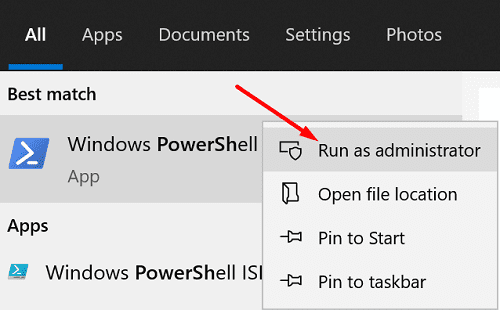
ब्लोटवेयर को हटाने के लिए DISM कमांड का उपयोग करें
यदि आप वास्तव में अपने कंप्यूटर से ब्लोटवेयर ऐप्स हटाना चाहते हैं, तो आपको पावरशेल में DISM कमांड का उपयोग करना होगा।
- सबसे पहले, चलाएँ DISM /ऑनलाइन /प्राप्त-प्रावधानAppxपैकेज | चयन-स्ट्रिंग पैकेजनाम आपके कंप्यूटर पर स्थापित सभी ब्लोटवेयर को सूचीबद्ध करने का आदेश।
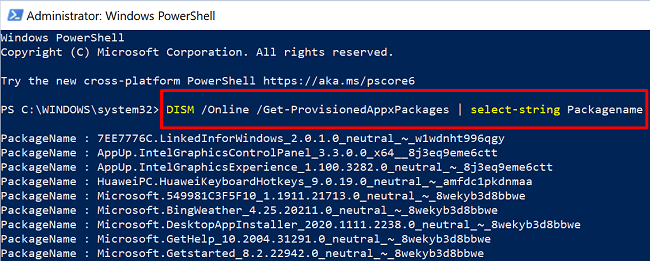
- उस ऐप के नाम का पता लगाएँ जिसे आप हटाना चाहते हैं और चलाएँ DISM /ऑनलाइन /निकालें-ProvisionedAppxPackage /PackageName: PACKAGENAME प्रक्रिया पूरी करने का निर्देश दिया।
PACKAGENAME को ऐप के पूरे नाम से बदलें। दूसरे शब्दों में, पात्रों की पूरी स्ट्रिंग को वैसे ही कॉपी करें जैसे वे पैकेजनाम लाइन के बाद दिखाई देते हैं।
उदाहरण के लिए, यदि आप बिंग वेदर को हटाना चाहते हैं, तो यह कमांड चलाएँ: DISM /ऑनलाइन /निकालें-प्रावधानितAppxPackage /PackageName:माइक्रोसॉफ्ट। बिंगवेदर_4.25.20211.0_तटस्थ_~_8wekyb3d8bbwe.
अपने ऐप्स छुपाएं
आप का उपयोग कर सकते हैं Get-AppxPackage *AppName* | निकालें-Appxपैकेज ब्लोटवेयर को दृष्टि से छिपाने का आदेश। ध्यान रखें कि यह आदेश आपके सिस्टम से संबंधित ऐप्स को स्थायी रूप से नहीं हटाता है। यह बस उन्हें छुपाता है जिससे आप बाद में उन्हें आसानी से पुनर्स्थापित कर सकते हैं यदि आपको उनकी वापस आवश्यकता है।
यदि आप अपने कंप्यूटर पर बनाए गए सभी उपयोगकर्ता खातों के लिए सभी प्रीइंस्टॉल्ड ऐप्स को छिपाना चाहते हैं, तो आप यह पावरशेल कमांड चला सकते हैं: Get-AppxPackage -AllUsers | निकालें-Appxपैकेज.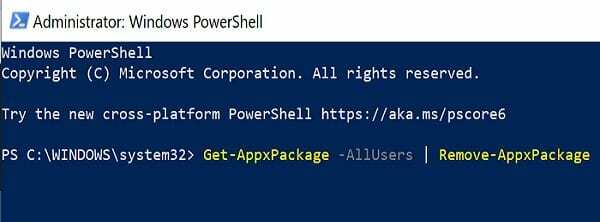
दूसरी ओर, यदि आप केवल विशिष्ट ऐप्स को छिपाना चाहते हैं, तो आपको यह आदेश चलाने की आवश्यकता है: Get-AppxPackage *AppName* | निकालें-Appxपैकेज. बेशक, आपको ऐपनाम को उस ऐप के नाम से बदलना होगा जिसे आप छिपाना चाहते हैं। उदाहरण के लिए, मान लें कि आप सॉलिटेयर को हटाना चाहते हैं। आपको जो आदेश चलाने की आवश्यकता है वह यह है: Get-AppxPackage *सॉलिटेयर संग्रह* | निकालें-Appxपैकेज.
यदि आप केवल यह देखना चाहते हैं कि आपकी मशीन पर कौन से ऐप इंस्टॉल हैं, तो यह कमांड चलाएँ: Get-AppxPackage -allusers | नाम चुनें, पैकेजफुलनाम.
श्वेतसूची दृष्टिकोण का प्रयोग करें
अन्य उपयोगकर्ताओं ने इस समस्या को हल करने के लिए श्वेतसूची दृष्टिकोण का उपयोग करने का सुझाव दिया। आप अपनी खुद की स्क्रिप्ट बना सकते हैं और जब भी आवश्यक हो नए ऐप्स के साथ इसे अपडेट कर सकते हैं। फिर आप GPO (ग्रुप पॉलिसी ऑब्जेक्ट) के माध्यम से लॉगऑन पर स्क्रिप्ट को स्वचालित रूप से लोड कर सकते हैं।
यहाँ एक उदाहरण है:
$excludedApps = '.*photos.*|.*sticky.*|.*zunevideo.*'
$unwantedApps = Get-AppxPackage -PackageTypeFilter बंडल | व्हेयर-ऑब्जेक्ट {$_.Name -notmatch $excludedApps}
अगर ($अवांछित ऐप्स) {
$unwantedApps | निकालें-Appxपैकेज
}
यदि आपको पहले हटाए गए ऐप्स में से किसी एक का उपयोग करने की आवश्यकता है, तो आप इसे अपनी मशीन पर हमेशा पुनः इंस्टॉल कर सकते हैं। बस इसे से हटाना सुनिश्चित करें $बहिष्कृत ऐप्स सूची।
वैकल्पिक रूप से, आप काम पूरा करने के लिए Windows10Debloater का उपयोग कर सकते हैं। यह एक तैयार स्क्रिप्ट है जिसे आप कर सकते हैं गिटहब से डाउनलोड करें.
भले ही आप अपने विंडोज 10 कंप्यूटर से सभी ब्लोटवेयर हटा दें, ओएस तब भी ऐप्स को फिर से इंस्टॉल कर सकता है जब आप एक नए संस्करण में अपग्रेड करें. माइक्रोसॉफ्ट हर साल दो प्रमुख विंडोज 10 अपडेट रोल आउट करता है। इसका मतलब है कि, कम से कम सैद्धांतिक रूप से, आपको वर्ष में दो बार उपरोक्त चरणों को दोहराने की आवश्यकता हो सकती है। सर्वोत्तम स्थिति में, सूची में नए ऐप्स को शामिल करने के लिए आपको केवल अपनी PowerShell स्क्रिप्ट को अपडेट करना होगा।
निष्कर्ष
यदि आप विंडोज 10 के ब्लोटवेयर से छुटकारा पाना चाहते हैं, तो आप अवांछित ऐप्स को हटाने के लिए पावरशेल का उपयोग कर सकते हैं। अपनी आवश्यकताओं के आधार पर, आप केवल इन ऐप्स को छुपा सकते हैं या DISM कमांड का उपयोग करके उन्हें स्थायी रूप से हटा सकते हैं।
नीचे दी गई टिप्पणियों को हिट करें और मूल्यांकन करें कि आप ब्लोटवेयर से कितनी नफरत करते हैं (1 से 10 के पैमाने पर)। विंडोज 10 ब्लोटवेयर को नियंत्रण में रखने के लिए अतिरिक्त टिप्स और ट्रिक्स साझा करने के लिए स्वतंत्र महसूस करें।